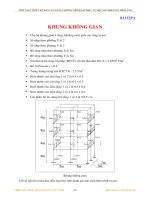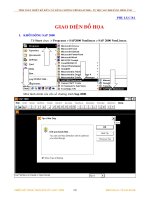Giáo trình SAP - phụ lục 7
Bạn đang xem bản rút gọn của tài liệu. Xem và tải ngay bản đầy đủ của tài liệu tại đây (140.97 KB, 6 trang )
TÍNH TOÁN THIẾT KẾ KẾT CẤU BẰNG CHƯƠNG TRÌNH SAP 2000 – TỰ HỌC SAP 2000 BẰNG HÌNH ẢNH
PHỤ LỤC B7
TRÌNH ĐƠN SELECT
III. TRÌNH ĐƠN SELECT
Select dùng để chọn đối tượng như nút, phần tử thanh, phần tử Shell.
Có rất nhiều cách để chọn, chẳng hạn như bạn dùng chuột nhấp chọn trực tiếp vào phần
tử hay chọn bằng cửa sổ Window… Tuy nhiên còn có rất nhiều cách chọn bằng những
lệnh như sau :
1. Pointer / Window
Pointer / Window cho bạn chọn đối tựơng theo cửa sổ hoặc chỉ trực tiếp vào đối tượng.
Để chọn đối tượng bạn vào trình đơn Select > Select > Pointer/ Window.
Tiếp theo bạn dùng chuột nhấp chọn vào đối tượng cần chọn. Ví dụ chọn một thanh trên
cùng như hình sau :
Chú ý
: Thanh được chọn bạn sẽ thấy xuất hiện đường thẳng với những nét đứt.
2. Intersecting Line
Để chọn nhiều đối tượng cùng một lúc bằng cách vào trình đơn Select > Select >
Intersecting Line.
THIẾT KẾ VỚI SỰ TR GIÚP CỦA MÁY TÍNH BIÊN SOẠN : TỦ SÁCH STK
290
TÍNH TOÁN THIẾT KẾ KẾT CẤU BẰNG CHƯƠNG TRÌNH SAP 2000 – TỰ HỌC SAP 2000 BẰNG HÌNH ẢNH
Bây giờ bạn nhấp và giữ chuột sau đó kẻ một đường thẳng cắt qua các đối tượng, đối
tượng nào bò đường thẳng cắt qua thì đối tượng đó được chọn.
3. XY Plane
Để chọn đối tượng theo mặt phẳng XY bạn vào trình đơn Select > Select > XY Plane
Tiếp theo bạn dùng chuột nhấp chọn vào một nút bất kỳ trong mặt phẳng XY thì toàn bộ
đối tượng trong mặt phẳng XY đều được chọn.
Tương tự cho tất cả mặt phẳng ZX Plane, YZ Plane.
Ví dụ : nhấp chọn một nút bất kỳ trong mặt phẳng XY như hình sau, khi đó tất cả đối
tượng đã được chọn.
THIẾT KẾ VỚI SỰ TR GIÚP CỦA MÁY TÍNH BIÊN SOẠN : TỦ SÁCH STK
291
TÍNH TOÁN THIẾT KẾ KẾT CẤU BẰNG CHƯƠNG TRÌNH SAP 2000 – TỰ HỌC SAP 2000 BẰNG HÌNH ẢNH
4. CHỌN ĐỐI TƯNG THEO NHÓM (Groups)
Để chọn đối tượng theo nhóm bạn vào trình đơn Select > Select > Groups.
Ví dụ : Với bài toán khung phằng bạn đã mở trong phần trên, để chọn tất cả đối tượng
(theo cột hay dầm) bạn vào trình đơn Select > Select > Groups để xuất hiện hộp thoại Select
Groups.
Hộp thoại Select Groups xuất hiện :
Trong hộp thoại Select Groups
bạn dùng chuột nhấp chọn vào
All sau đó chọn OK để đóng
hộp thoại.
5. CHỌN ĐỐI TƯNG THEO MẶT CẮT (Frame Sections)
Để chọn một đối tượng theo tên mặt cắt của phần tử Frame bạn vào trình đơn Select >
Select > Frame Sections để hộp thoại Select Sections xuất hiện.
Hộp thoại Select Sections xuất hiện :
THIẾT KẾ VỚI SỰ TR GIÚP CỦA MÁY TÍNH BIÊN SOẠN : TỦ SÁCH STK
292
TÍNH TOÁN THIẾT KẾ KẾT CẤU BẰNG CHƯƠNG TRÌNH SAP 2000 – TỰ HỌC SAP 2000 BẰNG HÌNH ẢNH
Trong hộp thoại Select Sections
bạn sẽ thấy xuất hiện tên của
mặt cắt, kkhi đó bạn dùng chuột
nhấp chọn vào tên mà bạn
muốn chọn, sau đó nhấp vào
OK để đóng hộp thoại.
Chọn theo tên mặt cắt của phần
tử Shell cách chọn tương tự như
cho phần tử Frame.
6. CHỌN ĐỐI TƯNG BẰNG ĐẶC TÍNH PHI TUYẾN (NNLink Properties)
Chọn đối tượng theo đặt
trưng của phần tử NNLink
bằng cách vào trình đơn Select
> Select > NNLink
Properties.
Hộp thoại Select Properties xuất hiện :
Trong hộp thoại Select Properties bạn
dùng chuột nhấp chọn vào tên mặt cắt,
sau đó nhấp chọn vào OK để đóng hộp
thoại Select Properties.
CHỌN ĐỐI TƯNG BẰNG LOẠI LIÊN KẾT (Constrsaints)
Để chọn đối tượng theo kiểu ràng buộc nút bạn vào trình đơn Select > Select >
Constrsaints.
THIẾT KẾ VỚI SỰ TR GIÚP CỦA MÁY TÍNH BIÊN SOẠN : TỦ SÁCH STK
293
TÍNH TOÁN THIẾT KẾ KẾT CẤU BẰNG CHƯƠNG TRÌNH SAP 2000 – TỰ HỌC SAP 2000 BẰNG HÌNH ẢNH
Hộp thoại Select Constraints xuất hiện :
Trong hộp thoại Select Constraints
bạn dùng chuột nhấp chọn vào kiểu
ràng buộc cần chọn sau đó chọn Ok để
đóng hộp thoại.
7. CHỌN ĐỐI TƯNG BẰNG KÝ HỆU (Labels)
Chọn đối tượng theo ký hiệu của chúng bằng cách bạn vào trình đơn Select > Select >
Labels.
Hộp thoại Select by Labels xuất hiện :
Trong hộp thoại Select by Labels tại mục Element Type bạn dùng chuột nhấp vào tam
giác bên phải để chọn kiểu phần tử cần chọn (nút hay phần tử thanh), trong mục Select Labels:
• Start Label : Ký hiệu đầu tiên của đối tượng chọn
• End Label : Ký hiệu cuối cùng của đối tượng chọn
• Increment : Bước nhảy của đối tượng chọn
THIẾT KẾ VỚI SỰ TR GIÚP CỦA MÁY TÍNH BIÊN SOẠN : TỦ SÁCH STK
294